Discord, a pesar de no tener una función incorporada para enviarte mensajes a ti mismo, permite utilizar métodos alternativos para utilizar esta práctica función. Al igual que aplicaciones como Telegram y WhatsApp, esta opción te permite guardar enlaces importantes, imágenes divertidas y recordatorios. A continuación, te mostramos cómo hacerlo en diferentes dispositivos.
Índice de contenido
¿Cómo funciona este método?
La solución para enviarte un mensaje es la creación de un grupo donde seas el único miembro. Este método es un truco usado por muchos usuarios, sin embargo, cumple su función de manera eficiente.
1. Cómo enviarse un mensaje a usted mismo en Discord en una PC
- Abre Discord e inicia sesión en tu cuenta.
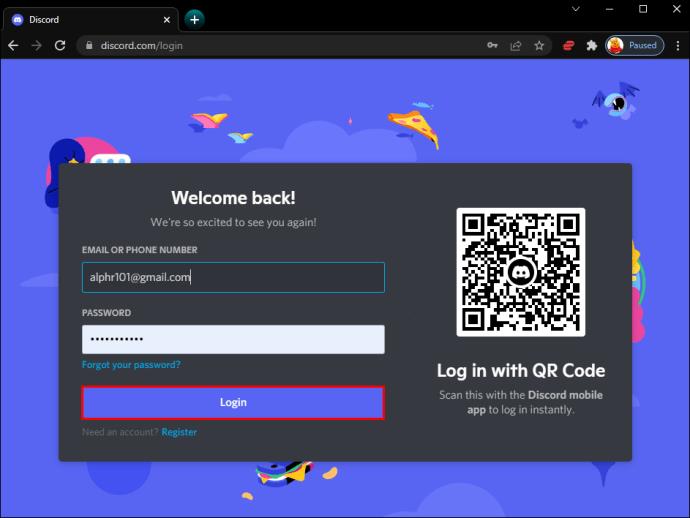
- Selecciona "Amigos" en la barra lateral izquierda.
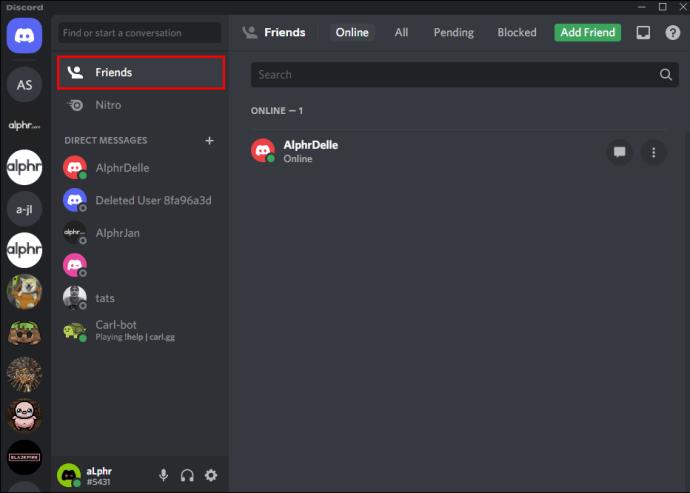
- Haz clic en el icono más junto a "Mensajes directos" para crear un nuevo grupo de mensajes directos.
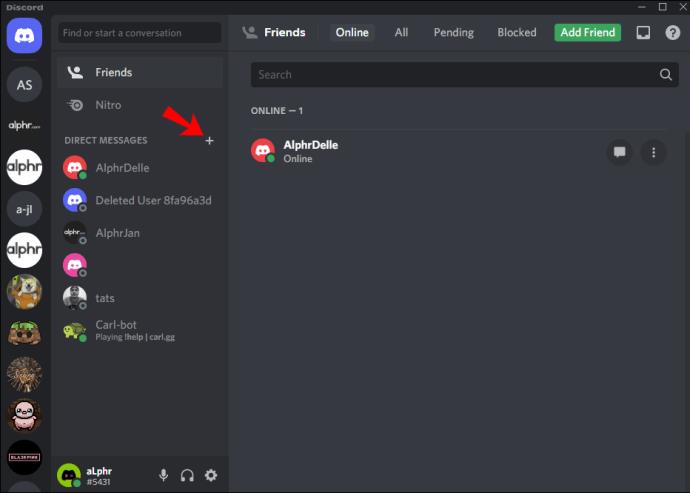
- No selecciones a nadie y haz clic en "Crear mensaje directo de grupo".
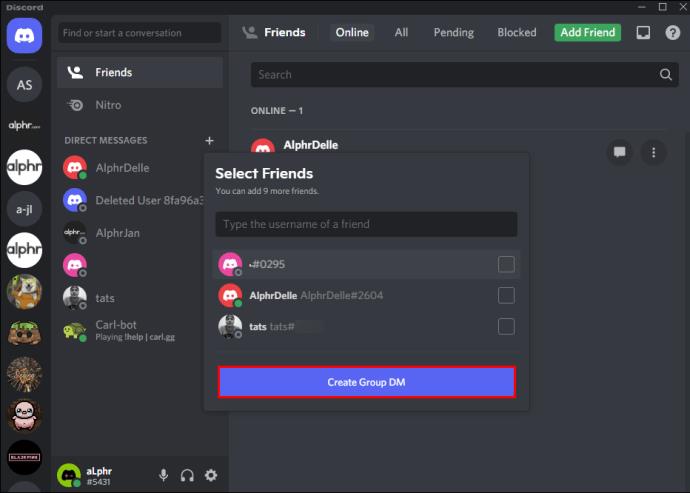
- Una vez creado el grupo, escribe tu mensaje y envíalo. Puedes encontrar el grupo en el panel de "Mensajes directos".

2. Cómo enviarse un mensaje a sí mismo en Discord en un iPhone
- Inicia la aplicación iOS de Discord e inicia sesión en tu cuenta.

- Toque el ícono "Amigos" ubicado en el lado izquierdo de su pantalla.
- Toque el ícono de la burbuja de diálogo con un signo más para crear un nuevo grupo de mensajes directos.

- Omita la selección de amigos y toque "Crear DM de grupo".
- El grupo debería aparecer ahora en la pestaña "Mensajes directos". Puedes abrirlo y enviarte un mensaje en cualquier momento.

3. Cómo enviarse un mensaje a sí mismo en Discord en Android
- Inicia la aplicación en tu dispositivo y accede a tu cuenta.
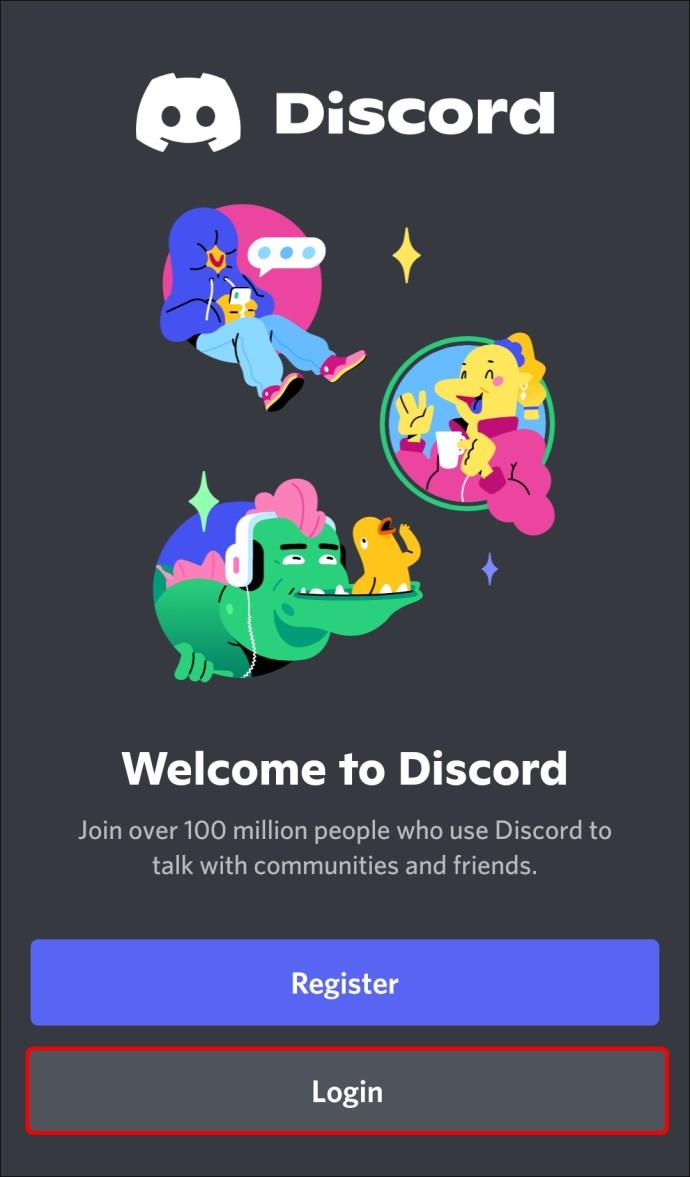
- Toque el ícono "Amigos" en el lado izquierdo.
- Toque el ícono "Crear mensaje privado de grupo".

- No agregue a nadie y toque "Crear mensaje privado de grupo".
- Escríbete un mensaje y envíalo. Accede a tu grupo personal a través de los "Mensajes directos".

4. Cómo enviarse un mensaje a sí mismo en Discord en un iPad
- Inicia la aplicación Discord en iPad e inicia sesión.
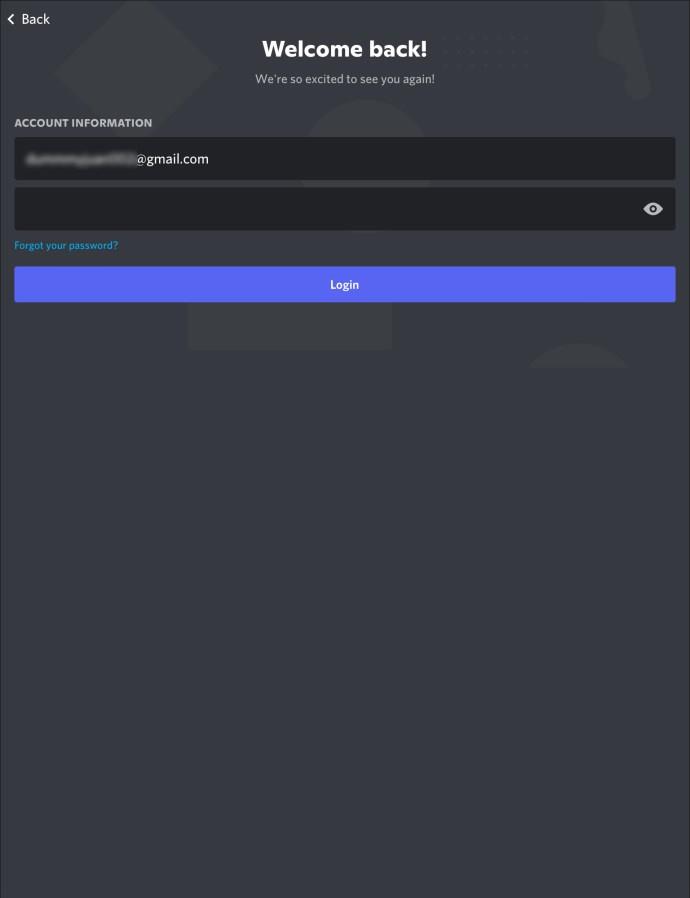
- Navega a "Amigos" tocando el ícono correspondiente.
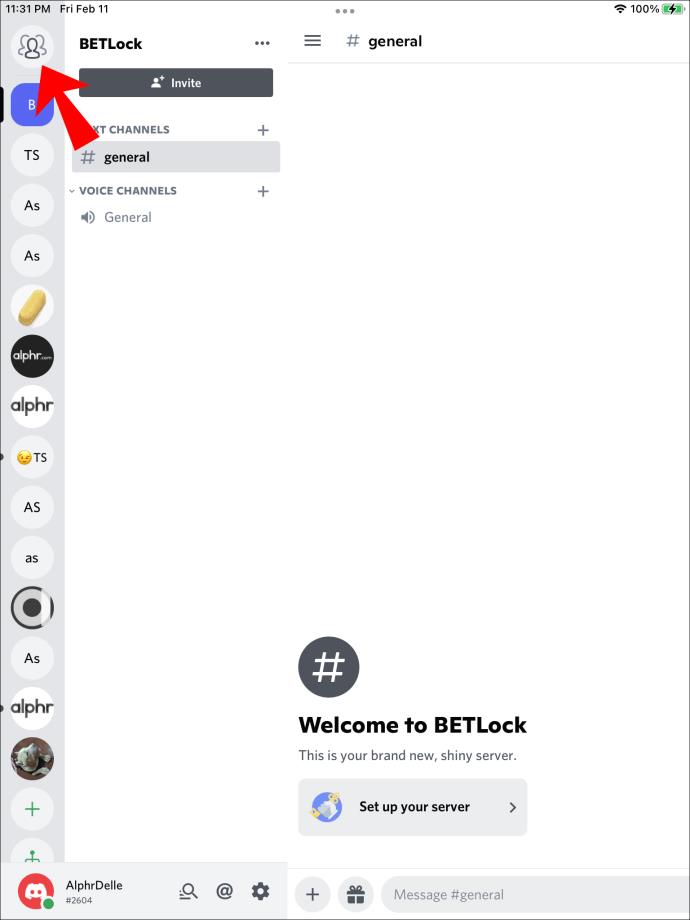
- Toca el ícono de la burbuja de diálogo en la esquina superior derecha.
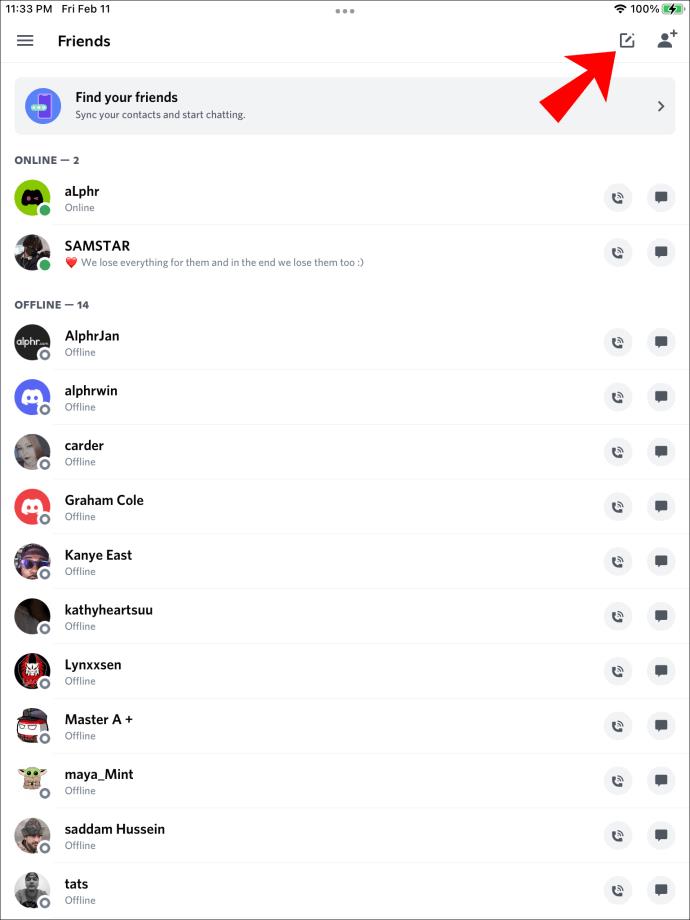
- Omite la selección de usuarios y toque "Crear mensaje directo de grupo".
- Escríbete un mensaje y envíalo. Puedes acceder a este grupo desde los "Mensajes directos".
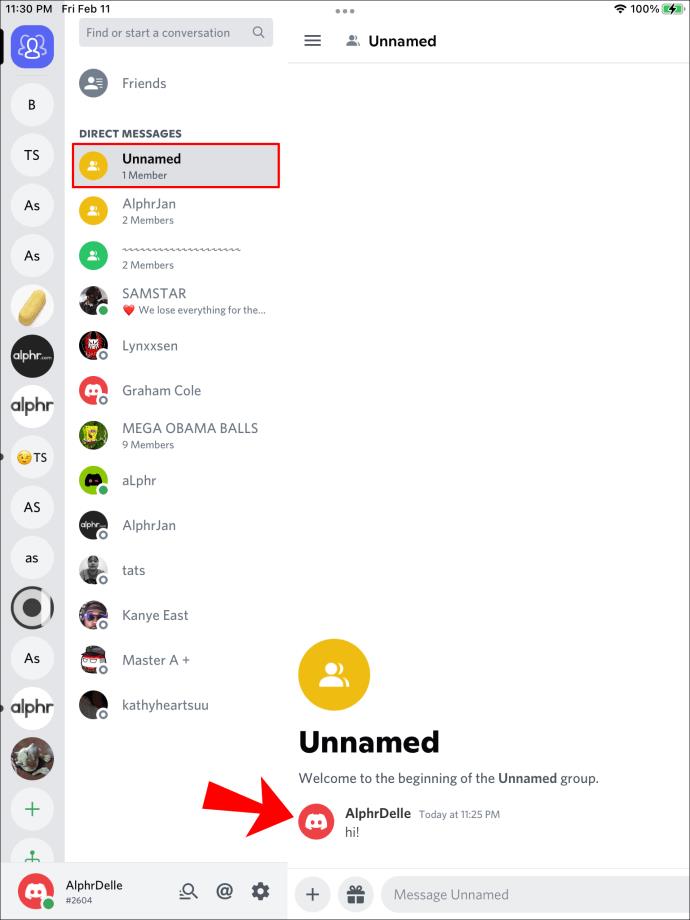
5. Preguntas más frecuentes
¿Discord planea implementar la función de automensajería en el futuro?
No se ha confirmado si Discord incluirá esta función en el futuro. Sin embargo, los desarrolladores han mostrado interés en las sugerencias de los usuarios. Aunque algunos usuarios esperan una función de mensajería más directa, la solución actual resulta efectiva.
Solución simple
Esperamos que esta guía haya sido útil para enviarte mensajes en Discord. Si tienes ideas o quieres ver nuevas funciones, no dudes en compartir tus pensamientos en la sección de comentarios.

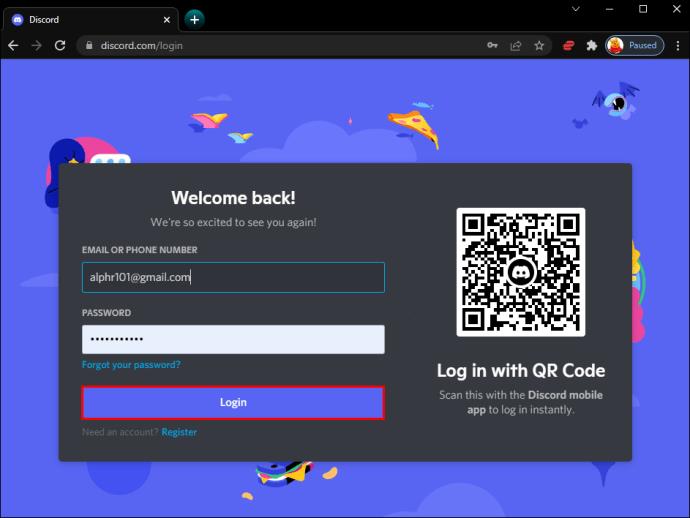
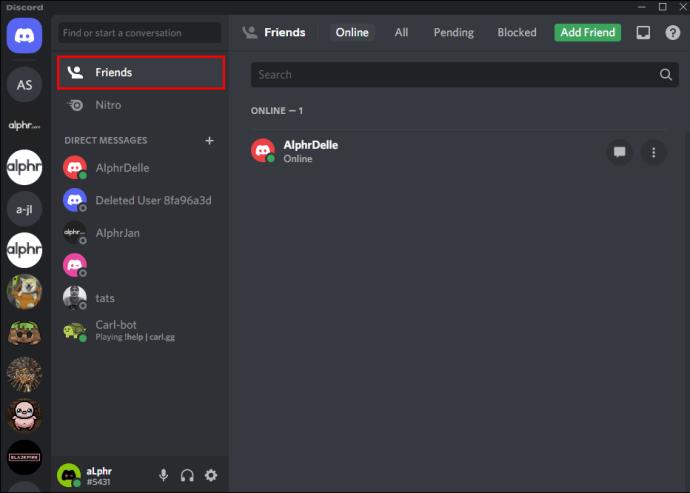
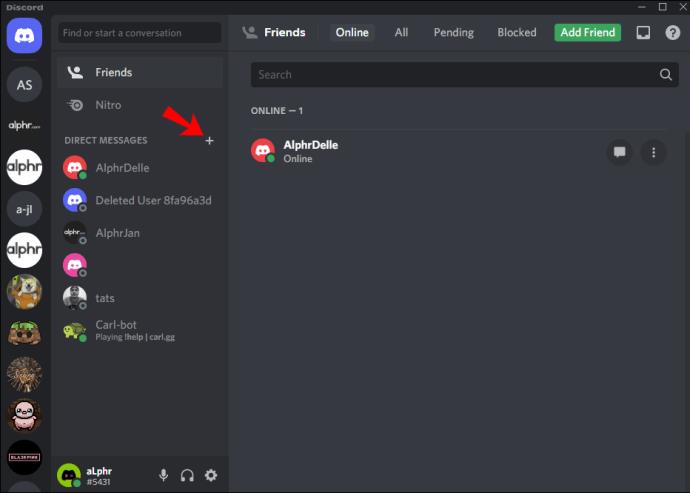
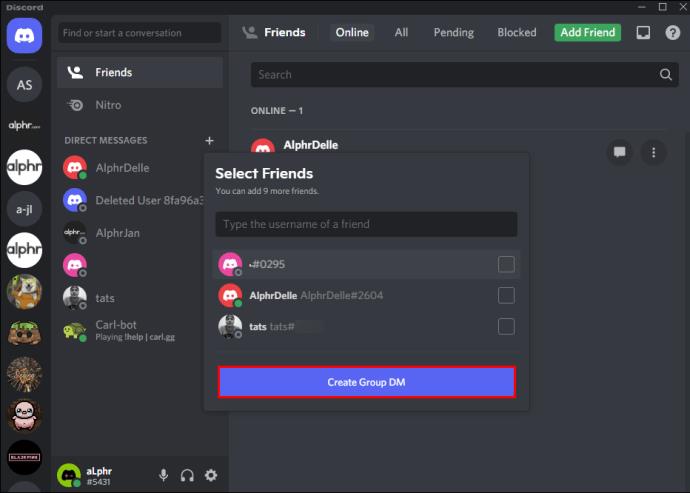




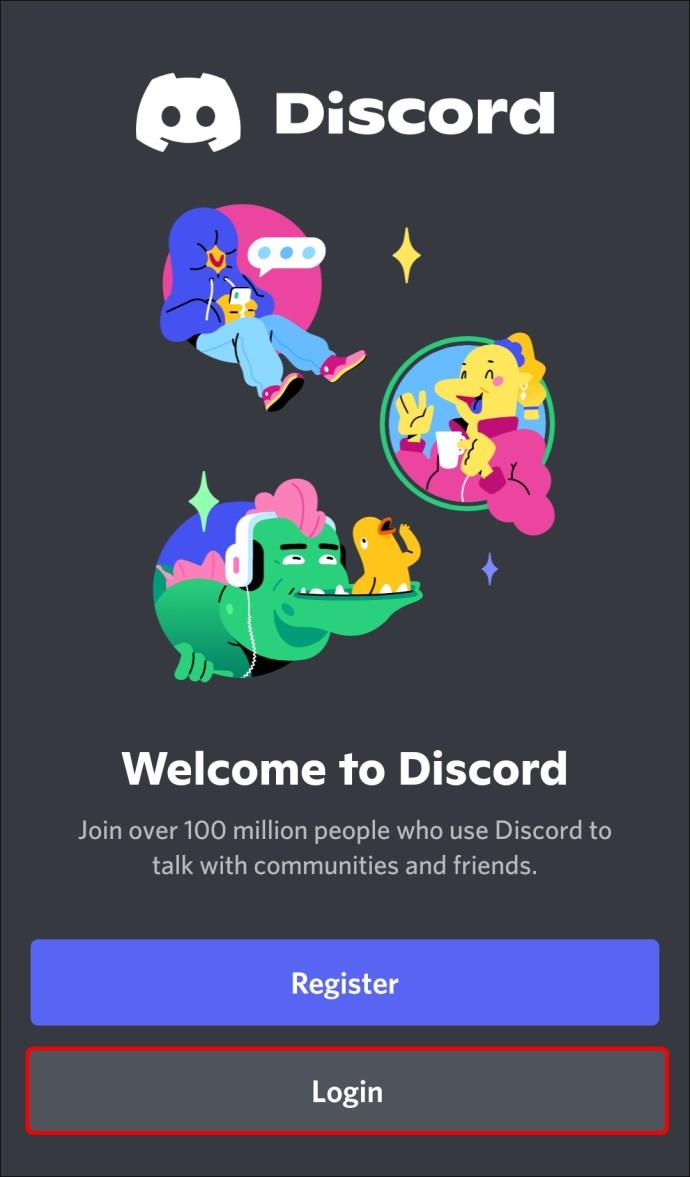
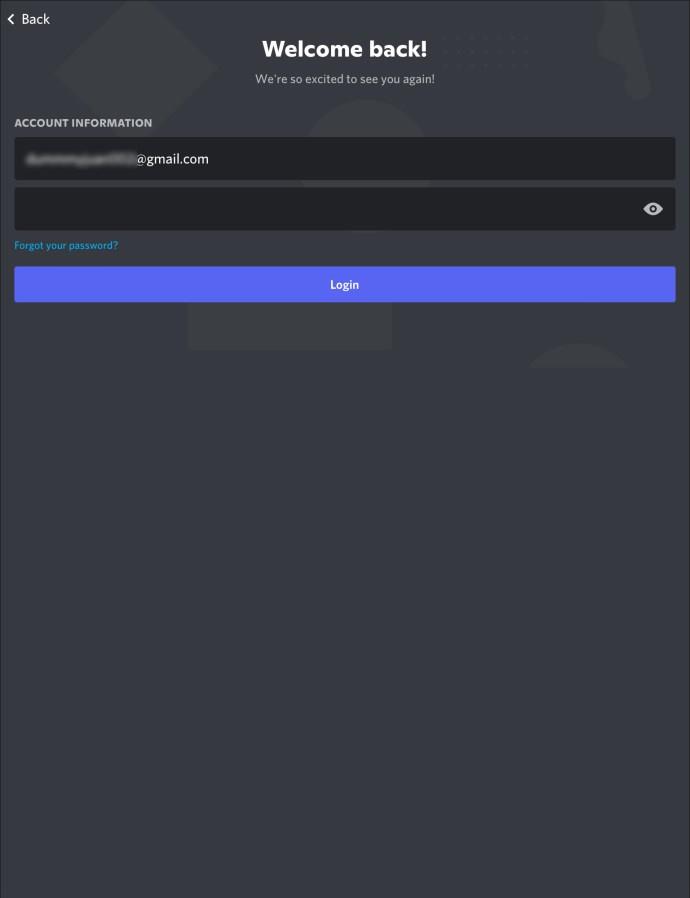
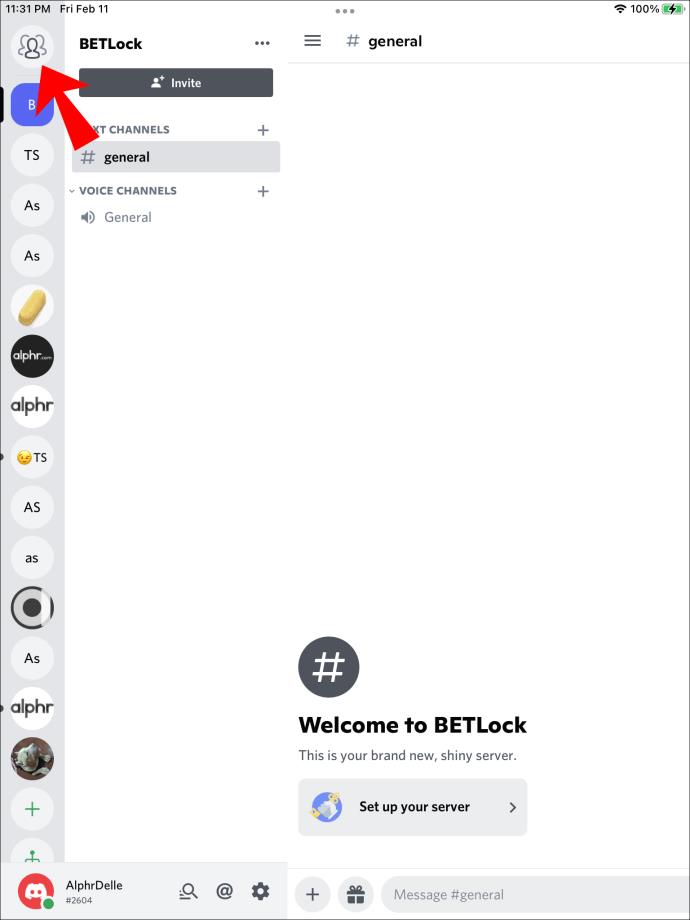
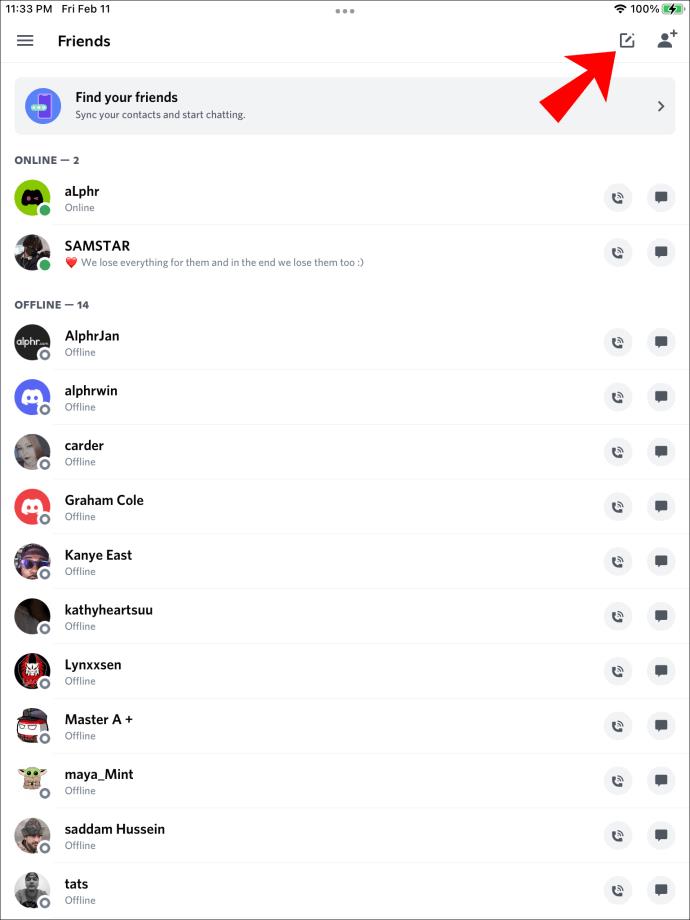
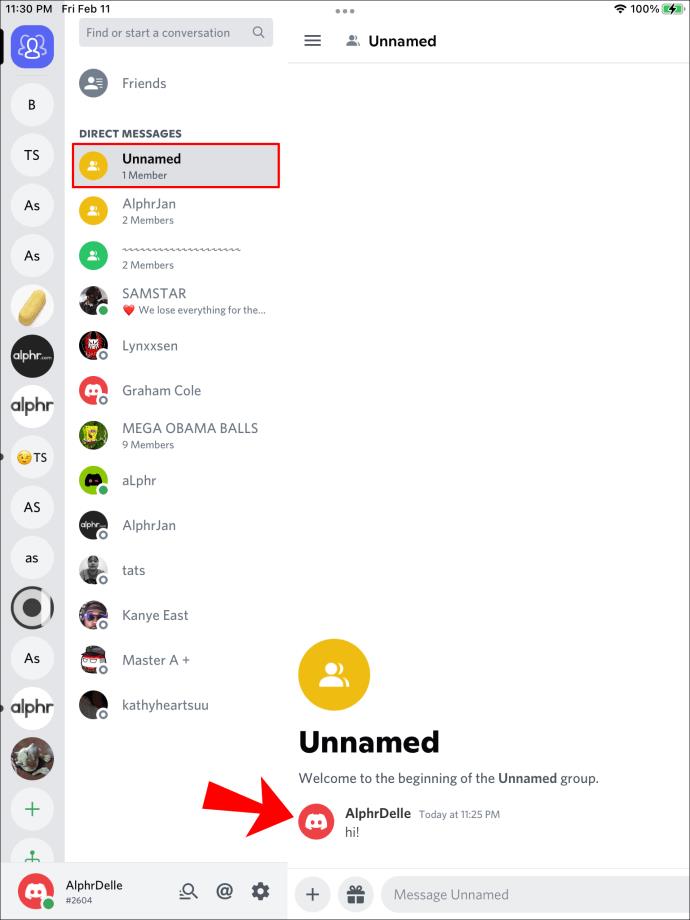














Hugo Z. -
¿Alguien sabe si se puede hacer esto desde la app móvil? Sería genial poder enviar mensajes a mi cuenta cuando estoy fuera de casa
Mía Pérez -
Me siento aliviada de haber encontrado este artículo. Ya no necesito usar otras apps para recordatorios. Discord tiene todo lo que necesito ahora
Elena G. -
Esto me recuerda que debo hacer una lista de compras. Ahora puedo enviármela en Discord y no olvidarme nada, ¡gracias
Hugo IT -
Me encanta Discord y ahora que sé esto, voy a usarlo para mis tareas diarias. Es una excelente herramienta que no sabía que existía
Diana 2021 -
Me encantaría saber más sobre otras funciones en Discord. Este artículo me abrió los ojos a lo útil que puede ser esta plataforma
Alfredo P. -
Qué genial, utilicé esta opción para anotaciones rápidas y es muy efectiva. Lo seguiré utilizando. ¡Saludos desde España
Fernando R. -
¡Gracias por el artículo! Algo tan simple pero tan útil para mantener el orden y la productividad en Discord. Definitivamente lo voy a usar
Javier DT -
Lo intenté y es muy fácil, a veces se me olvidan cosas y esto realmente ayuda. ¡Me parece genial que podamos tener esta opción!
Fernanda 23 -
¡Increíble! Nunca entendí por qué la gente usa Discord para esto. Ahora que lo sé, definitivamente lo empezaré a utilizar. Gracias por la recomendación
Priscila 78 -
Esto es exactamente lo que necesitaba. A veces olvido cosas y tener una forma de enviarme notas es un salvavidas. ¡Gracias por la info
Lucía Rodríguez -
Siempre quise aprender esto. Ahora podré organizar mis ideas mejor en Discord. ¿Hay alguna limitación en el número de mensajes que puedo enviar
Gonzalo K. -
Esta es una gran manera de organizar mis pensamientos, gracias por hacerlo tan fácil de entender. ¡Definitivamente lo compartiré con mis amigos
Héctor Amigo -
Esto es muy útil, especialmente para despedidas o notas breves. ¿Hay alguna opción de notificación para cuando recibo un mensaje de mí mismo?
Clara F. -
Una funcionalidad sorprendente que no había considerado. ¡Voy a probarlo y ver cómo me ayuda en mi rutina diaria
Patricia Miau -
Leí el artículo y lo probé, funciona perfectamente. ¡Nunca pensé que podría enviarme mensajes a mí misma! Muy útil para recordar cosas importantes.
Juan Carlos -
Me parece que esta función es muy práctica. La usaré para enviarme mis contraseñas. ¿Es seguro hacer esto en Discord?
Alicia Valverde -
Alguien más lo utilizó para enviarle memes a sí mismo en Discord? A veces me gusta autocompartirme contenido divertido. 😂
Raúl Gamer -
¡Qué buen tip! A veces los mensajes se olvidan en el chat, pero al enviarme uno a mí mismo es mucho más fácil mantener un registro.
Emma Quintero -
Súper útil la forma en que explicaron el proceso. No pensé que sería tan sencillo. ¡Mil gracias por compartirlo
Olivia 07 -
Me parece muy divertido enviarme memes y bromas. ¿Alguien más lo hace? 😄
Sergio Gómez -
Me encanta usar Discord, pero nunca pensé en esta función. ¡Es muy útil para recordatorios! Voy a probarlo ahora mismo
Mario Fernández -
¡Gran artículo! No sabía que se podía enviar mensajes a uno mismo en Discord. Esto me ahorrará mucho tiempo. ¡Gracias por compartir!
Carlos 92 -
Yo uso esto para anotar mis ideas de proyectos. ¡Funciona genial! Lo descubrí por accidente y ahora no puedo vivir sin ello
Carmen Novela -
Me encantó el artículo. Ahora puedo tener una conversación conmigo misma cuando fluyen las ideas. ¡Increíble
José Luis -
Lo acabo de intentar y me parece una manera extraña pero efectiva de mantener mis prioridades en orden. ¿A alguien más le parece raro pero útil?
Mónica IT -
Me parece excepcional que Discord tenga esta opción. Ayuda mucho a quienes trabajan desde casa y necesitan tener todo a la mano. ¿Alguien más la usa